Microsoft Windows XP Professional kependekan dari Microsoft Windows Experience Professional merupakan sistem operasi berbasis grafis (gambar) dengan berbagai fasilitas, dan kemudahan dalam pengoperasiannya.
Spesifikasi minimum hardware yang dibutuhkan untuk windows XP:
• Prosesor Pentium 1.5 Ghz/AMD yang setara.
• CD-ROM/DVD-ROM drive.
• RAM 128 MB
LANGKAH – LANGKAH INSTALASI :
1. Hidupkan PC, masukkan CD Instalasi
Windows XP ke dalam CD-ROM. Atur konfigurasi BIOS supaya sistem dapat mem-boot melalui CD-ROM, caranya adalah sebagai berikut :
• Untuk mengganti booting awal ke cd room, masuk ke BIOS dengan cara menekan secara terus menerus tombol DEL yang ada di keyboard begitu komputer di hidupkan. Tampilan layar monitor akan menuju BIOS biasanya warna biru, cari sub menu yang mengatur booting (sub menu advance bios feature-boot sequence / first boot).
• Jika setelah tekan tombol DEL computer tidak mau masuk ke BIOS maka coba tekan tombol F2 atau F12 tergantung dari tipe Motherboardnya, berbeda tipe motherboardnya berbeda pula settingan BIOS nya.
• Jika Motherboat keluaran terbaru untuk mengganti booting awal ke cd room cukup menekan tombol F8 atau F10 begitu computer dihidupkan.
2. Setelah proses booting, kemudian akan muncul tulisan “press any key to boot from cd”, tekan tombol apa saja di keyboard.
3. Lalu akan masuk ke layar window XP setup, tunggu proses sampai selesai. Pada proses ini windows memasukkan driver-driver untuk peripheral tertentu.
4. Kemudian muncul tampilan window XP Professional setup. Pada tampilan ini akan dihadapkan pada pilihan :
• To setup windows XP, press ENTER.
• To repair windows XP, installing using recovery console, press R
• To quit setup, press F3
Pilih Setup Windows XP dengan menekan ENTER
5. Pada tampilan Lisencing Agreement tekan F8 untuk melanjutkan, tekan ESC untuk membatalkan proses dan Page Down untuk menuju ke halaman selanjutnya. Maka tekan F8.
6. Apabila komputer sebelumnya belum terinstal windows XP maka akan di hadapkan pada tampilan partisi dan format harddisk. Lakukan partisi hardisk terlebih dahulu, tekan enter.
7. Setelah itu ada tampilan menu partition, dengan pilihan :
• Untuk set up window xp maka tekan Enter
• Untuk membuat partisi baru maka tekan C
• Untuk membuang / delete partition tekan D
10. Selanjutnya pada pilihan format partisi hardisk, Windows XP menggunakan format NTFS sebagai format partisinya, pilih NTFS file system dan tekan Enter. Lakukan juga format pada drive D.
11. Setelah proses format selesai, proses selanjutnya adalah proses copying file-file window, tunggu proses tersebut selesai hingga program akan merestart (reboot) komputer.
12. Setelah restart komputer, akan muncul layar loading Windows XP Professional, lalu ke proses instalasi Windows XP.
13. Setelah proses diatas selesai dengan baik, akan dihadapkan pada tampilan untuk menginstal Windows XP. Pada tahapan pertama instalasi windows, tunggu selama 39 Menit untuk menginstal Windows XP.
14. Pada menit ke 33, akan ada tampilan Regional and Language Option, tekan Next.
15. Setelah itu akan ada tampilan Personalize Your Software, isi Nama dan Organisasi sesuai dengan keinginan, kemudian tekan Next.
16. Lalu akan ada tampilan Your Prodect Key . Isi Prodect Key atau Serial Number dari Microsoft untuk Windows XP Profesional, kemudian tekan Next.
17. Kemudian muncul tampilan Computer Name and Administration Password, isi nama komputer (sesuai keinginan). Untuk Computer Name tidak boleh memakai spasi dan tanda titik. untuk password administrator boleh diisi boleh juga tidak, kemudian tekan Next.
18. Pada tampilan Date and Time Setting, sesuaikan hari, tanggal, bulan dan tahun sekarang, secara default biasanya pengaturan Date & Time sudah sesuai dengan waktu kita menginstal, tapi pada Set Time Zone harus diubah menjadi (GMT+07:00) Bangkok, Hanoi, Jakarta. Setelah semuanya diisi tekan Next.
19. Selanjutnya akan muncul tampilan Networking Settings, pada tampilan ini ada 2 pilihan, yaitu :
• Typical settings: Pada pilihan ini settingan jaringan akan dibuat default windows.
• Custom settings: Untuk mensetting jaringan secara manual.
Pilih Typical Settings, lalu klik Next.
20. Pada tampilan Workgroup on Computer Domain, bila terhubung ke jaringan lokal dengan domain pilih Yes, lalu isi dengan nama domain yang sama dengan domain jaringan yang dimiliki, jika tidak terhubung ke jaringan atau terhubung tapi tanpa domain pilih No, tekan Next.
21. Setelah proses instalasi selesai, komputer akan merestart. Setelah komputer restart maka instalasi Windows XP sudah selesai dan Windows XP akan melakukan Booting untuk pertama kalinya.
Selanjutnya tinggal mengklik Ok,Next,Skip dan Finish. Proses instalasi Windows XP selesai, akan ada tampilan desktop Windows :
Saran : Cek driver hardware dulu, apabila ada yang belum terinstal,instal driver hardware CPU tersebut agar bisa berfungsi optimal.
• Prosesor Pentium 1.5 Ghz/AMD yang setara.
• CD-ROM/DVD-ROM drive.
• RAM 128 MB
LANGKAH – LANGKAH INSTALASI :
1. Hidupkan PC, masukkan CD Instalasi
Windows XP ke dalam CD-ROM. Atur konfigurasi BIOS supaya sistem dapat mem-boot melalui CD-ROM, caranya adalah sebagai berikut :
• Untuk mengganti booting awal ke cd room, masuk ke BIOS dengan cara menekan secara terus menerus tombol DEL yang ada di keyboard begitu komputer di hidupkan. Tampilan layar monitor akan menuju BIOS biasanya warna biru, cari sub menu yang mengatur booting (sub menu advance bios feature-boot sequence / first boot).
• Jika setelah tekan tombol DEL computer tidak mau masuk ke BIOS maka coba tekan tombol F2 atau F12 tergantung dari tipe Motherboardnya, berbeda tipe motherboardnya berbeda pula settingan BIOS nya.
• Jika Motherboat keluaran terbaru untuk mengganti booting awal ke cd room cukup menekan tombol F8 atau F10 begitu computer dihidupkan.
2. Setelah proses booting, kemudian akan muncul tulisan “press any key to boot from cd”, tekan tombol apa saja di keyboard.
3. Lalu akan masuk ke layar window XP setup, tunggu proses sampai selesai. Pada proses ini windows memasukkan driver-driver untuk peripheral tertentu.
4. Kemudian muncul tampilan window XP Professional setup. Pada tampilan ini akan dihadapkan pada pilihan :
• To setup windows XP, press ENTER.
• To repair windows XP, installing using recovery console, press R
• To quit setup, press F3
Pilih Setup Windows XP dengan menekan ENTER
5. Pada tampilan Lisencing Agreement tekan F8 untuk melanjutkan, tekan ESC untuk membatalkan proses dan Page Down untuk menuju ke halaman selanjutnya. Maka tekan F8.
6. Apabila komputer sebelumnya belum terinstal windows XP maka akan di hadapkan pada tampilan partisi dan format harddisk. Lakukan partisi hardisk terlebih dahulu, tekan enter.
7. Setelah itu ada tampilan menu partition, dengan pilihan :
• Untuk set up window xp maka tekan Enter
• Untuk membuat partisi baru maka tekan C
• Untuk membuang / delete partition tekan D
8. Untuk mempartisi hardisk, tekan C dan akan ada tampilan pembagian kapasitas harddisk. Tuliskan besarnya ukuran partisi yang diinginkan pada Creat Partition of size, masukan berapa besar kapasitas partisi yang ingin dibuat dalam satuan megabytes(MB) dan tekan Enter. Bila masih ada spasi pada hard disk yang belum terpartisi bisa dipartisi menjadi drive D. Caranya pada langkah 8.
9. Setelah membuat partisi pada hardisk, tentukan drive yang akan dipakai untuk tempat instalasi widows XP, letakkan pada drive C, maka arahkan ke drive C dan tekan Enter.10. Selanjutnya pada pilihan format partisi hardisk, Windows XP menggunakan format NTFS sebagai format partisinya, pilih NTFS file system dan tekan Enter. Lakukan juga format pada drive D.
11. Setelah proses format selesai, proses selanjutnya adalah proses copying file-file window, tunggu proses tersebut selesai hingga program akan merestart (reboot) komputer.
12. Setelah restart komputer, akan muncul layar loading Windows XP Professional, lalu ke proses instalasi Windows XP.
13. Setelah proses diatas selesai dengan baik, akan dihadapkan pada tampilan untuk menginstal Windows XP. Pada tahapan pertama instalasi windows, tunggu selama 39 Menit untuk menginstal Windows XP.
14. Pada menit ke 33, akan ada tampilan Regional and Language Option, tekan Next.
15. Setelah itu akan ada tampilan Personalize Your Software, isi Nama dan Organisasi sesuai dengan keinginan, kemudian tekan Next.
16. Lalu akan ada tampilan Your Prodect Key . Isi Prodect Key atau Serial Number dari Microsoft untuk Windows XP Profesional, kemudian tekan Next.
17. Kemudian muncul tampilan Computer Name and Administration Password, isi nama komputer (sesuai keinginan). Untuk Computer Name tidak boleh memakai spasi dan tanda titik. untuk password administrator boleh diisi boleh juga tidak, kemudian tekan Next.
18. Pada tampilan Date and Time Setting, sesuaikan hari, tanggal, bulan dan tahun sekarang, secara default biasanya pengaturan Date & Time sudah sesuai dengan waktu kita menginstal, tapi pada Set Time Zone harus diubah menjadi (GMT+07:00) Bangkok, Hanoi, Jakarta. Setelah semuanya diisi tekan Next.
19. Selanjutnya akan muncul tampilan Networking Settings, pada tampilan ini ada 2 pilihan, yaitu :
• Typical settings: Pada pilihan ini settingan jaringan akan dibuat default windows.
• Custom settings: Untuk mensetting jaringan secara manual.
Pilih Typical Settings, lalu klik Next.
20. Pada tampilan Workgroup on Computer Domain, bila terhubung ke jaringan lokal dengan domain pilih Yes, lalu isi dengan nama domain yang sama dengan domain jaringan yang dimiliki, jika tidak terhubung ke jaringan atau terhubung tapi tanpa domain pilih No, tekan Next.
21. Setelah proses instalasi selesai, komputer akan merestart. Setelah komputer restart maka instalasi Windows XP sudah selesai dan Windows XP akan melakukan Booting untuk pertama kalinya.
Selanjutnya tinggal mengklik Ok,Next,Skip dan Finish. Proses instalasi Windows XP selesai, akan ada tampilan desktop Windows :
Saran : Cek driver hardware dulu, apabila ada yang belum terinstal,instal driver hardware CPU tersebut agar bisa berfungsi optimal.








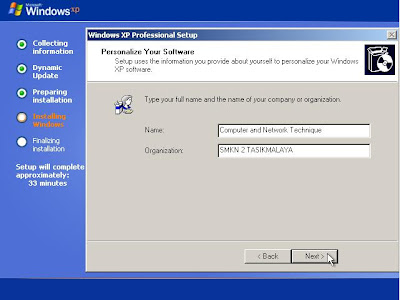
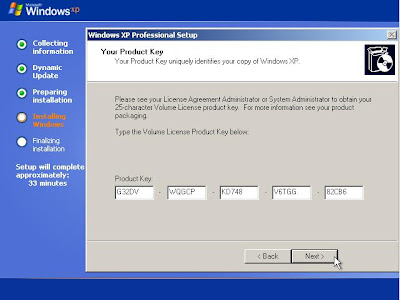






Tidak ada komentar:
Posting Komentar